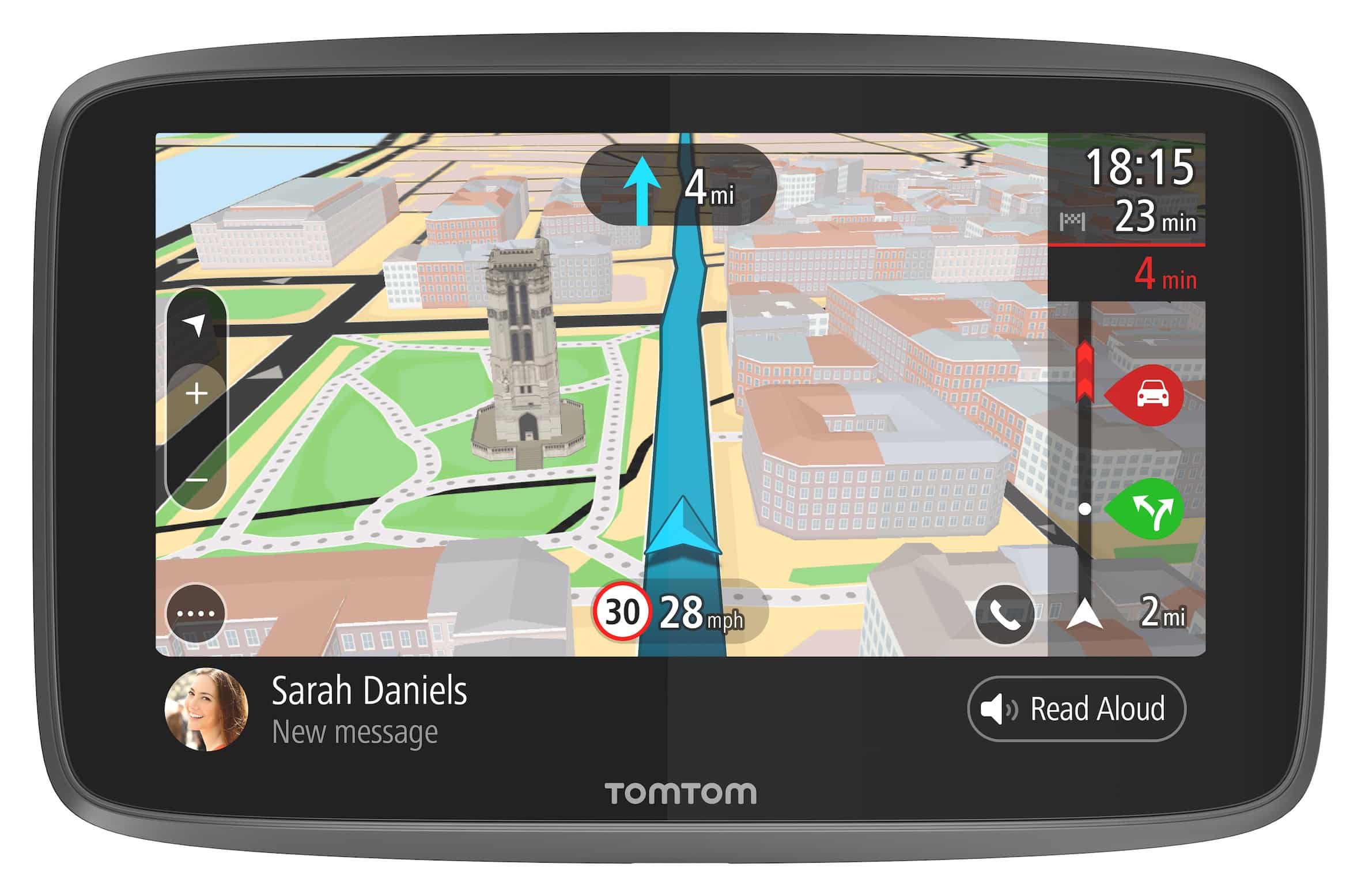100
TomTom очень часто предлагает обновления программного обеспечения и карт для своих навигаторов. В этом практическом совете мы расскажем вам, как установить обновления максимально быстро и просто
Запуск обновления TomTom
Бесперебойное обновление TomTom обеспечивает актуальные карты и надежную навигацию. Процедура требует нескольких шагов, которые вы можете выполнить всего за несколько минут.
- Скачайте и установите MyDrive Connect: Зайдите на сайт TomTom и скачайте программу «MyDrive Connect» для вашего компьютера. Установите программу, следуя инструкциям по установке.
- Подключите устройство TomTom: Подключите навигатор к компьютеру с помощью USB-кабеля. Подождите, пока устройство не будет распознано программой MyDrive Connect
- Вход в систему: Войдите в систему с помощью учетной записи TomTom. Если у вас еще нет учетной записи, зарегистрируйтесь непосредственно через программное обеспечение.
- Проверьте обновления: После входа в систему программа отобразит доступные обновления. Нажмите на кнопку «Установить все обновления», чтобы убедиться, что вы используете новейшее программное обеспечение и карты.
- Завершите обновление: Оставьте устройство подключенным до завершения процесса. Отключайте его только при появлении соответствующего сообщения, чтобы избежать потери данных.
Избегайте типичных проблем с обновлением TomTom
Обновление TomTom не всегда проходит гладко. Следующие советы помогут вам избежать типичных ошибок и завершить процесс эффективно.
- Убедитесь в стабильном интернет-соединении: Не прерывайте обновление из-за нестабильного WLAN. Для максимальной стабильности используйте проводное соединение.
- Проверьте объем памяти: Проверьте, достаточно ли места для хранения данных на устройстве. При необходимости удалите старые карты или данные, которые вам больше не нужны.
- Регулярно обновляйте программное обеспечение: Всегда поддерживайте MyDrive Connect в актуальном состоянии. Устаревшее программное обеспечение может вызвать проблемы при распознавании устройства или при загрузке.
- Создайте резервную копию: Сохраните важные данные перед обновлением, чтобы не потерять информацию в случае ошибки.
- Не отсоединяйте устройство: Не прерывайте соединение между устройством и компьютером до завершения обновления.